设置ip地址是每个电脑上网之前都要设置的,当用户想要进入网络的话就需要先配置上网用的网络信息,因此这里就给大家带来关于windows11怎么设置ip地址的内容,用户如果不知道怎么设置ip地址的话就可以通过下面windows11设置ip地址方法介绍的内容进行设置,方法非常简单。
windows11怎么设置ip地址
1、打开进入windows11系统桌面,在任务栏上鼠标右击开始菜单图标,在打开的菜单中点击【设置】
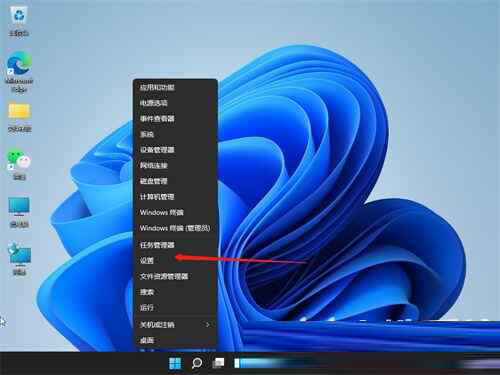
2、打开设置窗口,左左侧的导航菜单中点击进入“网络&internet”界面。
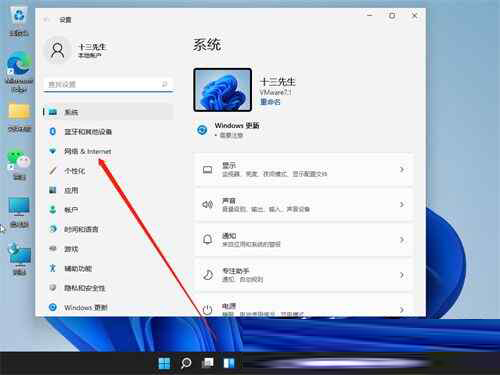
3、在页面中就可以看到已连接的网络图标,如果你有多个网口都是已经连接上网络的话,选择要设置的网络点击【属性】
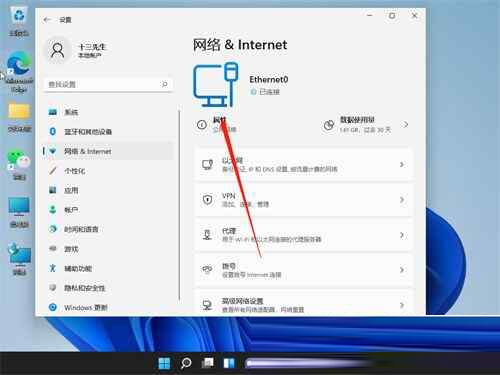
4、进入网络属性界面,找到“IP分配”选项,现在是自动(DHCP)方式获取IP 地址的,点击旁边的【编辑】按钮。
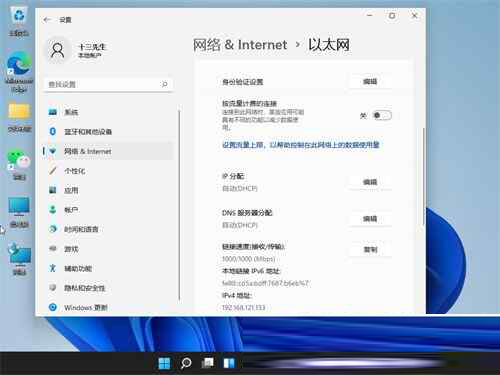
5、在弹出的编辑IP设置列表中选择“手动”,此时会显示IPV4与IPV6的开关,点击开启IPV4。
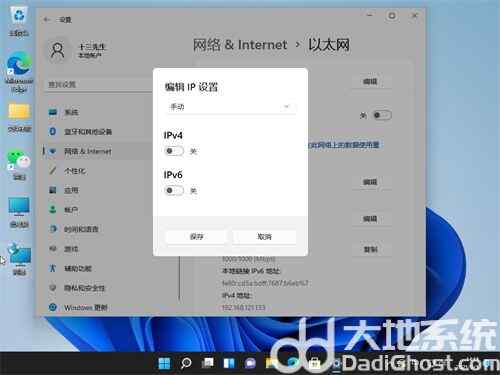
6、根据自己局域网的网段正确输入IP地址、子网掩码、网关等信息,完成后点击【保存】按钮。
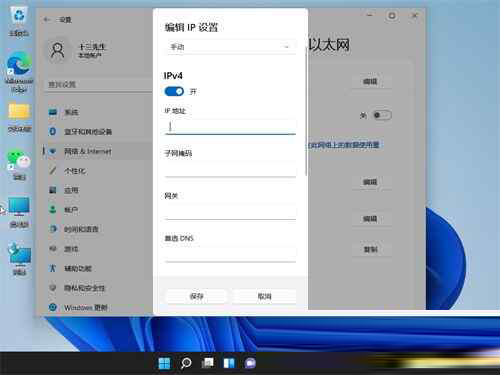
7、返回后就可以看到手动设置后的IP信息了。
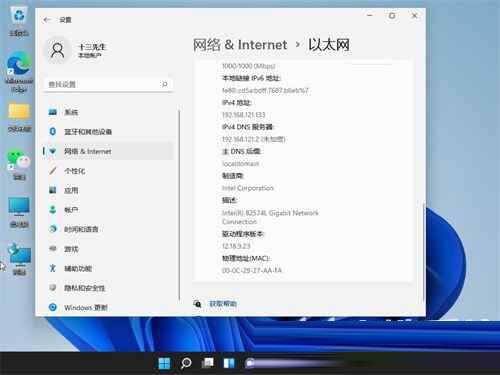
以上就是windows11怎么设置ip地址的图文教程啦,希望能帮助到大家。








 发票闪印 V2023.5 官方最新版
发票闪印 V2023.5 官方最新版
 愤怒的小鸟2012季节版 V3.3.3 最新免费版
愤怒的小鸟2012季节版 V3.3.3 最新免费版
 Vampix(图片黑白处理工具)v1.8.0.16绿色版
Vampix(图片黑白处理工具)v1.8.0.16绿色版
 XDelBox(DOS级文件删除)v1.8绿色版
XDelBox(DOS级文件删除)v1.8绿色版
 Quick Access Popup(快速启动器)v11.1.0绿色中文版
Quick Access Popup(快速启动器)v11.1.0绿色中文版
 Email Backup Wizardv11.7破解版
Email Backup Wizardv11.7破解版
 CrazyTalk prov7.31.2607.1绿色汉化版
CrazyTalk prov7.31.2607.1绿色汉化版
 粮食收购管理系统v16.07标准版
粮食收购管理系统v16.07标准版